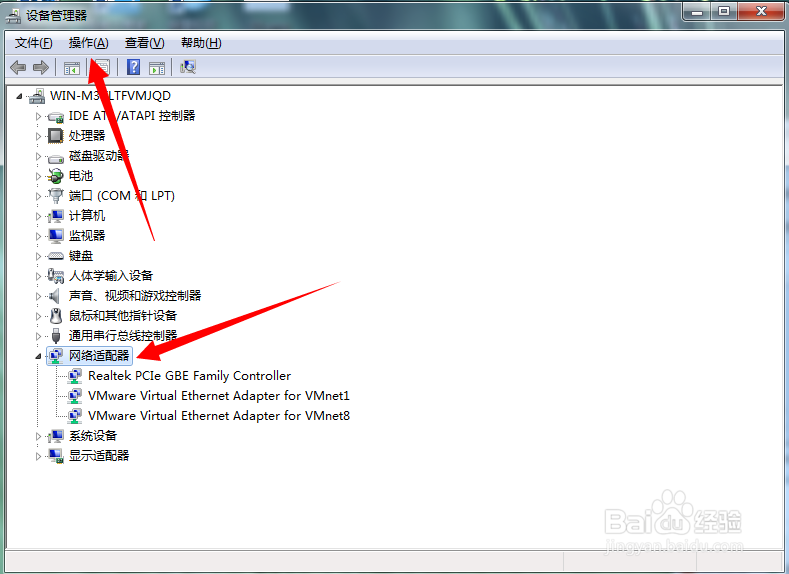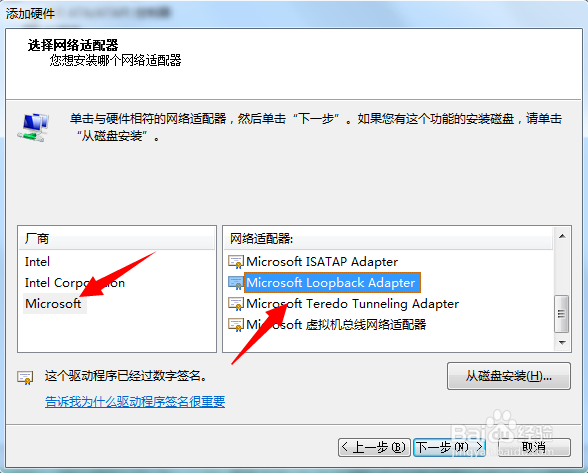win7如何安装虚拟网卡
1、右键点击桌面【计算机】图标,选择【设备管理器】选项
2、进入“设备管理器”界面,点击【网络适配器】,然后点击上方【操作】功能
3、在弹出的菜单栏中选择【添加过时硬件】
4、进入添加硬件向导界面,点击【下一步】
5、在设置界面,选择【安装我手动从列表选择的硬件】,点击下一步
6、由于我们安装的虚拟网络输入网络类型,所以选择【网络适配器】,点击下一步
7、进入适配器选择界面,等待卺肿蓦艚系统进行扫描,扫描完毕,选择厂商【Microsoft】,网络适配器选择【Microsoft Loopback Adapter】,点击下一步
8、进入安装界面,等待系统安装,安装完成,虚拟网卡即可使用
声明:本网站引用、摘录或转载内容仅供网站访问者交流或参考,不代表本站立场,如存在版权或非法内容,请联系站长删除,联系邮箱:site.kefu@qq.com。
阅读量:94
阅读量:64
阅读量:76
阅读量:76
阅读量:90